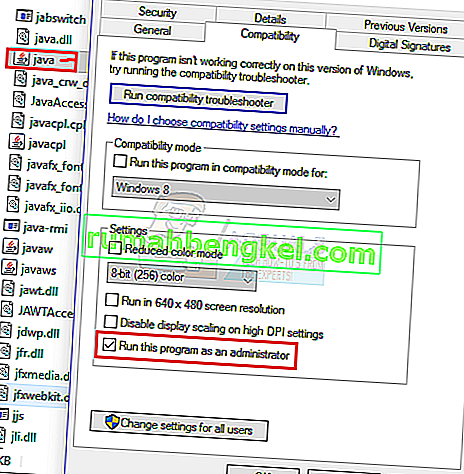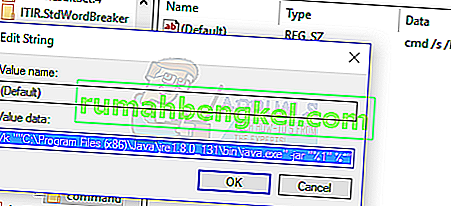Якщо ви виявите, що не можете відкрити .jar-файли в Windows 10, можливо, це пов’язано з однією з таких проблем:
* Навколишнє середовище Java не встановлено належним чином для запуску файлів .jar
* Реєстр Windows неправильно викликає JRE (середовище виконання Java)
На щастя, є кілька простих рішень, щоб це виправити. Для більшості людей відбувається те, що при спробі відкрити файл .jar Windows зазвичай запитує, яку програму ви хочете використовувати для запуску програми. Звичайно, більшість людей просто обрали б Java.exe, але це має проблему видалення –jar із шляху виконання програми. В основному ви не можете встановити необхідну складну команду для відкриття файлів .jar, використовуючи “Відкрити за допомогою…” у Windows 10.
Отже, як правило, це те, що ви пов’яжете файл .jar для відкриття з java.exe, двічі клацніть на виконуваному файлі .jar, і вікно командного рядка відкриється на частку секунди та закриє, і програма робить це не запускати.
Що нам потрібно зробити, це повторно зв’язати файл .jar із двійковим файлом Java.
- Переконайтеся, що ви оновлені з найновішим середовищем виконання Java.
- Перейдіть до інсталяційної папки Java, зайдіть у папку / bin /, клацніть правою кнопкою миші на Java.exe та встановіть для нього значення « Запуск від імені адміністратора ».
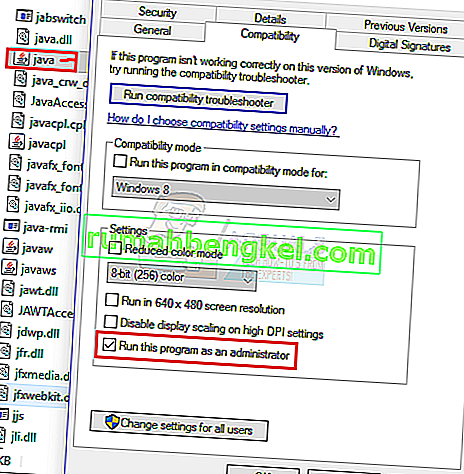
- Натисніть клавіші Windows + X і виберіть " Командний рядок (адміністратор) " або Powershell (адміністратор) і введіть cmd
- Введіть у командному рядку такі команди (замініть C: \ Program Files \ etc на вашу фактичну папку встановлення Java, наприклад, C: \ Program Files (x86) \ Java \ jre1.8.0_131 \ bin \ java.exe ):
ftype jarfileterm = cmd / s / k “” C: \ Program Files \ Java \ jre7 \ bin \ java.exe ”-jar“% 1 ″% * ”
доц. jar = jarfileterm
Або якщо ви хочете, щоб командний рядок залишався відкритим після запуску файлу .jar (для налагодження)
ftype jarfileterm = cmd / s / k “” C: \ Program Files \ Java \ jre7 \ bin \ java.exe ”-jar“% 1 ″% * ”
доц. jar = jarfileterm
Тепер спробуйте запустити файл .jar. Залежно від того, який із наведених вище кроків виконуваний файл Java повинен запускатись або запускатись із постійним командним рядком (що буде заповнено дзвінками Java із програми, корисними для налагодження).
Однак, якщо кроки не спрацювали, нам потрібно буде налаштувати ваш реєстр.
- Клацніть правою кнопкою миші на кнопці " Пуск" і виконайте пошук " regedit ", а потім відкрийте його.
- Тепер розгорніть папку HKEY_CLASSES_ROOT і прокрутіть вниз, поки не знайдете папки “ jar_auto_file ” та “ jarfileterm ”.

- Розгорніть до наступного шляху
jar_auto_file> Оболонка> Відкрити> Команда
- Ви побачите ключ із назвою « За замовчуванням ». Клацніть правою кнопкою миші на « За замовчуванням » і виберіть « Змінити ».
- Тепер у полі « Значення даних » вставте команду ftype, яку ви ввели раніше в командному рядку, щоб вона виглядала як на скріншоті нижче, і натисніть OK.
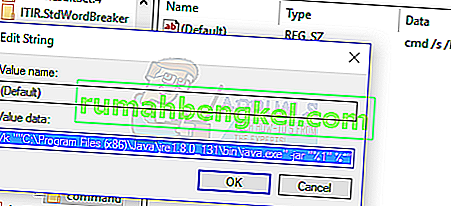
- Тепер зробіть те ж саме для папки jarfileterm (розгорніть jarfileterm > Оболонка > Відкрити > Comand ).
- Тепер вийдіть з regedit і запустіть свій файл .jar, він повинен зараз відкритися належним чином!